Fonctions avancées. Mitsubishi Electric XL8U, SL4U
Fonctions avancées
Expansion
En appuyant sur la touche EXPAND de la télécommande, vous pouvez augmenter la taille de l’image, afin d’en étudier les détails. Le mode REEL permet de visualiser l’image dans son format d’origine.
• Le mode ZOOM IMAGE ne fonctionne pas avec un signal vidéo ou S-video.
• Le mode ZOOM IMAGE ne fonctionne pas avec certains signaux d’entrée. Pour plus de détails, voir page 32 ou 33.
EXPANSION REEL
Image grossie
Affichage en résolution naturelle
Pour choisir le mode ZOOM IMAGE ou REEL :
1. Appuyez sur la touche MENU.
2. Appuyez sur la touche
$ ou % pour sélectionner le menu OPTION.
3. Appuyez sur la touche ENTER.
4. Appuyez sur la touche
{ ou } pour sélectionner
ZOOM IMAGE.
5. Appuyez sur la touche
$ ou % pour sélectionner
EXPANSION ou REEL.
6. Appuyez deux fois sur la touche MENU pour quitter le menu.
Pour utiliser le mode ZOOM IMAGE :
1. Appuyez sur la touche EXPAND.
• Vous pouvez sélectionner la zone à agrandir en appuyant sur la touche
$, %, { ou } de la télécommande.
• Vous pouvez changer le taux d’agrandissement de la zone sélectionnée en appuyant sur la touche + ou -.
2. Appuyez à nouveau sur la touche EXPAND pour quitter le mode ZOOM IMAGE.
• L’écran normal apparaît.
Important :
• En mode ZOOM IMAGE, vous ne pouvez pas régler le volume.
Pour utiliser le mode REEL :
1. Appuyez sur la touche EXPAND.
• En mode REEL, appuyez sur la touche
$ ou
% de la télécommande pour un réglage plus fin.
• En mode REEL, la touche AUTO POSITION ne fonctionne pas. Lors de la pression de cette touche, le signe d’interdiction ( ) apparaît à l’écran.
2. Appuyez à nouveau sur la touche EXPAND pour quitter le mode REEL.
• L’écran normal apparaît.
Image fixe
Pour arrêter momentanément l’image (ou pour afficher une image fixe) :
Appuyez sur la touche STILL de la télécommande.
• L’image s’immobilisera momentanément.
Pour remettre l’image en mouvement :
Appuyez à nouveau sur la touche STILL de la télécommande.
Pour XL8U
Image dans l’image (PinP)
Une des fonctions spéciales de ce projecteur est le mode Image dans l’image (PinP). Le mode PinP permet de visualiser les images simultanément à partir de différentes sources.
Pour utiliser le mode PinP
1. Appuyez sur la touche PinP de la télécommande.
• Lorsque vous appuyez sur la touche PinP et que l’image de la borne COMPUTER IN est affichée à l’écran, l’image de la borne VIDEO
IN ou S-VIDEO IN est affichée comme image secondaire.
• Lorsque l’image de la borne VIDEO IN ou S-
VIDEO IN est affichée, le mode PinP n’est pas activé.
2. Si nécessaire, sélectionnez la source d’entrée externe souhaitée pour l’image secondaire à l’aide de la touche SOURCE de la télécommande ou de la touche VIDEO du panneau de commande.
Pour changer la position de l’image secondaire :
1. Appuyez sur la touche
$ ou % de la télécommande.
2. Appuyez sur la touche PinP de la télécommande.
• L’image secondaire disparaît.
Important :
• En mode PinP, il se peut que le déplacement des images ne soit pas naturel.
• Le mode PinP n’est pas disponible avec certains signaux d’entrée. Pour plus d’informations, voir page 32.
FR – 20
Réglage de l’image affichée au démarrage ou lors de la mise en sourdine
Vous pouvez afficher l’image de votre choix sur l’écran de démarrage (ou écran de veille). À l’aide du menu, vous pouvez également utiliser cette image pour l’arrière-plan qui s’affiche lorsque la vidéo est en sourdine ou si aucun signal n’est reçu.
Important :
• Vous ne pourrez pas régler CAPTURE L’IMAGE si la fonction PASSWORD du menu OPTION a été réglée sur ECRAN DE VEILLE afin d’activer le verrouillage par mot de passe.
Procédure de réglage
1. Appuyez sur la touche COMPUTER pour sélectionner l’image envoyée sur la borne
COMPUTER IN.
2. Affichez l’image de votre choix.
3. Affichez le menu INSTALLATION.
4. Sélectionnez CAPTURE L’IMAGE en appuyant sur la touche
{ ou }.
5. Appuyez sur la touche ENTER.
• Le menu de réglage s’affiche.
opt.
XGA60
INSTALLATION
USAGE CAPTURE L’IMAGE
COULEUR FOND GRIS
TAILLE x1
CAPTURE
ENVOYE
Réglage de la couleur de l’arrière-plan
(Réglez la couleur de l’arrière-plan uniquement lorsque vous réglez la taille de l’image sur x1 ou x2.)
6. Sélectionnez COULEUR FOND en appuyant sur la touche
{ ou }.
7. Sélectionnez la couleur de votre choix pour l’arrière-plan (GRIS, ROUGE, VERT, BLEU,
NOIR, BLANC, ROUGE50%, VERT50% ou
BLEU50%) en appuyant sur la touche
$ ou %.
Réglage de la taille de l’image
8. Sélectionnez TAILLE en appuyant sur la touche
{ ou }.
9. Sélectionnez x1, x2 ou PLEINE en appuyant sur la touche
$ ou %.
12. Réglez la taille de l’image à capturer de façon à ce qu’elle tienne dans le cadre rouge.
• Appuyez sur la touche
{, }, $ ou % pour déplacer le cadre rouge.
• Vous ne pouvez pas déplacer le cadre rouge à l’extérieur de l’écran.
CAPTURE : ENTER X2
CANCEL : MENU
13.Appuyez deux fois sur la touche ENTER.
• La capture de l’image démarre.
Capturing Logo !
• Appuyez sur la touche MENU pour annuler la procédure.
• Une fois la capture d’image terminée, l’image capturée s’affiche pendant trois secondes.
Important :
• Une fois le nouvel écran de démarrage installé, vous ne pourrez pas restaurer l’écran de démarrage d’origine. (Même si vous sélectionnez
RE-INITIAL dans le menu OPTION, l’écran par défaut installé en usine ne sera plus disponible.)
Pour changer à nouveau l’écran de démarrage, capturez une autre image.
• L’image capturée s’affiche lorsque vous redémarrez l’appareil. Si l’image capturée ne s’affiche pas, vérifiez dans le menu
INSTALLATION si le réglage ECRAN DE
VEILLE n’est pas sur ARRET. (Voir page 16.)
• Pour afficher l’image capturée lorsque la vidéo est en sourdine, réglez MODE MUET dans le menu
INSTALLATION sur IMAGE. (Voir page 16.)
• Si aucun signal n’est reçu et que le paramètre
COULEUR FOND du menu INSTALLATION est réglé sur IMAGE, l’image capturée s’affichera.
• Certaines images ne peuvent pas être capturées correctement en raison de leur type de signal.
x1 x2 PLEINE
Capture de l’image
10.Sélectionnez CAPTURE en appuyant sur la touche
{ ou }.
11.Appuyez sur la touche ENTER.
• Un cadre rouge apparaît. (La taille du cadre rouge est de 295 x 222 pixels.)
XL8U
CAPTURE : ENTER X2
CANCEL : MENU
CAPTURE : ENTER + ENTER
CANCEL : MENU
FR – 21
Fonctions avancées (suite)
Page précédente et page suivante
Vous pouvez passer à la page précédente ou suivante de la présentation en envoyant une commande à l’ordinateur à l’aide de la télécommande. Passez d’une page à l’autre en utilisant la touche PAGE UP ou PAGE
DOWN de la télécommande.
Touche PAGE UP/DOWN
Connexion
Pour contrôler l’ordinateur avec la télécommande, connectez le projecteur sur l’ordinateur comme indiqué cidessous.
USB
USB 4P
(type B)
• Seuls les ordinateurs équipés d’un port USB sont pris en charge.
• Attendez que la lampe s’allume avant de connecter le câble USB.
vars la prise USB
USB 4P
(type A)
FR – 22
Verrouillage par mot de passe
Ce projecteur est équipé d’une fonction de verrouillage par mot de passe conçue pour protéger l’appareil contre le vol, les utilisations incorrectes
(par des enfants, par exemple) ou par des personnes autres que celles censées l’utiliser. La fonction de verrouillage par mot de passe propose les trois modes suivants :
AFFICHAGE ................. Lorsque le projecteur est allumé, l’écran de démarrage (ou écran de veille) apparaît et reste à l’écran jusqu’à ce que le mot de passe soit entré. Une fois le mot de passe entré, l’écran de démarrage passe à l’écran de fonctionnement normal.
TOUCHES ..................... Toutes les touches du projecteur (à l’exception de la touche POWER) sont désactivées. (Les touches de la télécommande sont activées.) Vous pouvez utiliser ce mode comme mesure de prévention, afin d’éviter que l’appareil soit utilisé par des enfants ou par toute autre personne n’étant pas censée l’utiliser.
ECRAN DE VEILLE .... Les fonctions CAPTURE
L’IMAGE et ECRAN DE VEILLE du menu ne sont pas disponibles. ECRAN DE VEILLE est mis automatiquement à MARCHE.
Pour activer la fonction de verrouillage par mot de passe :
1. Affichez le menu OPTION.
2. Appuyez sur la touche
{ ou } pour sélectionner
PASSWORD.
3. Appuyez sur la touche
% pour passer successivement aux modes ENTREE ECRAN,
ACCES MENU et ECRAN DE VEILLE.
• Si le mot de passe a déjà été activé, le mode ne pourra pas être changé. Dans ce cas, appuyez sur la touche ENTER pour annuler le verrouillage par mot de passe et essayez à nouveau.
4. Appuyez sur la touche ENTER.
• L’écran de réglage du verrouillage par mot de passe apparaît.
opt.
XGA60
OPTION
MOT DE PASSE
VERROUILLER
OK
DEVERROUILLER OK
5. Appuyez sur la touche ENTER.
• L’écran permettant d’entrer un mot de passe apparaît.
MOT DE PASSE
CONFIRMEZ
O K CANCEL
6. Appuyez sur la touche
{ ou } pour sélectionner un chiffre de 0 à 9.
7. Appuyez sur la touche
%
• Vous pouvez sélectionner le chiffre suivant.
8. Répétez les étapes 6 et 7 pour régler un mot de passe à quatre chiffres.
9. Entrez à nouveau le mot de passe pour le confirmer, en répétant ces mêmes étapes.
10.Sélectionnez OK et appuyez sur la touche ENTER.
• Si le mot de passe ne correspond pas, un message d’erreur s’affiche.
• Pour annuler la procédure, sélectionnez
CANCEL et appuyez sur la touche ENTER.
• Vous pouvez également annuler la procédure en appuyant sur la touche MENU.
Pour annuler la fonction de verrouillage par mot de passe :
1. Affichez le menu OPTION.
2. Appuyez sur la touche
{ ou } pour sélectionner
PASSWORD.
3. Appuyez sur la touche ENTER.
• L’écran d’annulation du verrouillage par mot de passe apparaît.
opt.
XGA60
OPTION
MOT DE PASSE
VERROUILLER
DEVERROUILLER
OK
OK
4. Appuyez sur la touche ENTER.
• L’écran permettant d’entrer le mot de passe apparaît.
MOT DE PASSE
O K CANCEL
5. Appuyez sur la touche
{ ou } pour sélectionner un chiffre de 0 à 9.
6. Appuyez sur la touche
%
• Vous pouvez sélectionner le chiffre suivant.
7. Si le mot de passe est à quatre chiffres, répétez les
étapes 5 et 6 pour entrer les deux derniers chiffres.
8. Appuyez sur la touche
%, sélectionnez OK et appuyez sur la touche ENTER.
• Si vous avez entré un mot de passe incorrect, un message d’erreur s’affiche.
• Pour annuler la procédure, appuyez sur la touche
%, sélectionnez CANCEL et appuyez sur la touche ENTER.
• Vous pouvez également annuler la procédure en appuyant sur la touche MENU.
Important :
• Si vous oubliez votre mot de passe, maintenez les touches MENU et ENTREE du panneau de commande enfoncées simultanément pendant environ trois secondes pour annuler la fonction de verrouillage par mot de passe.
FR – 23
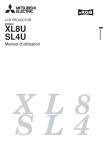
Link pubblico aggiornato
Il link pubblico alla tua chat è stato aggiornato.